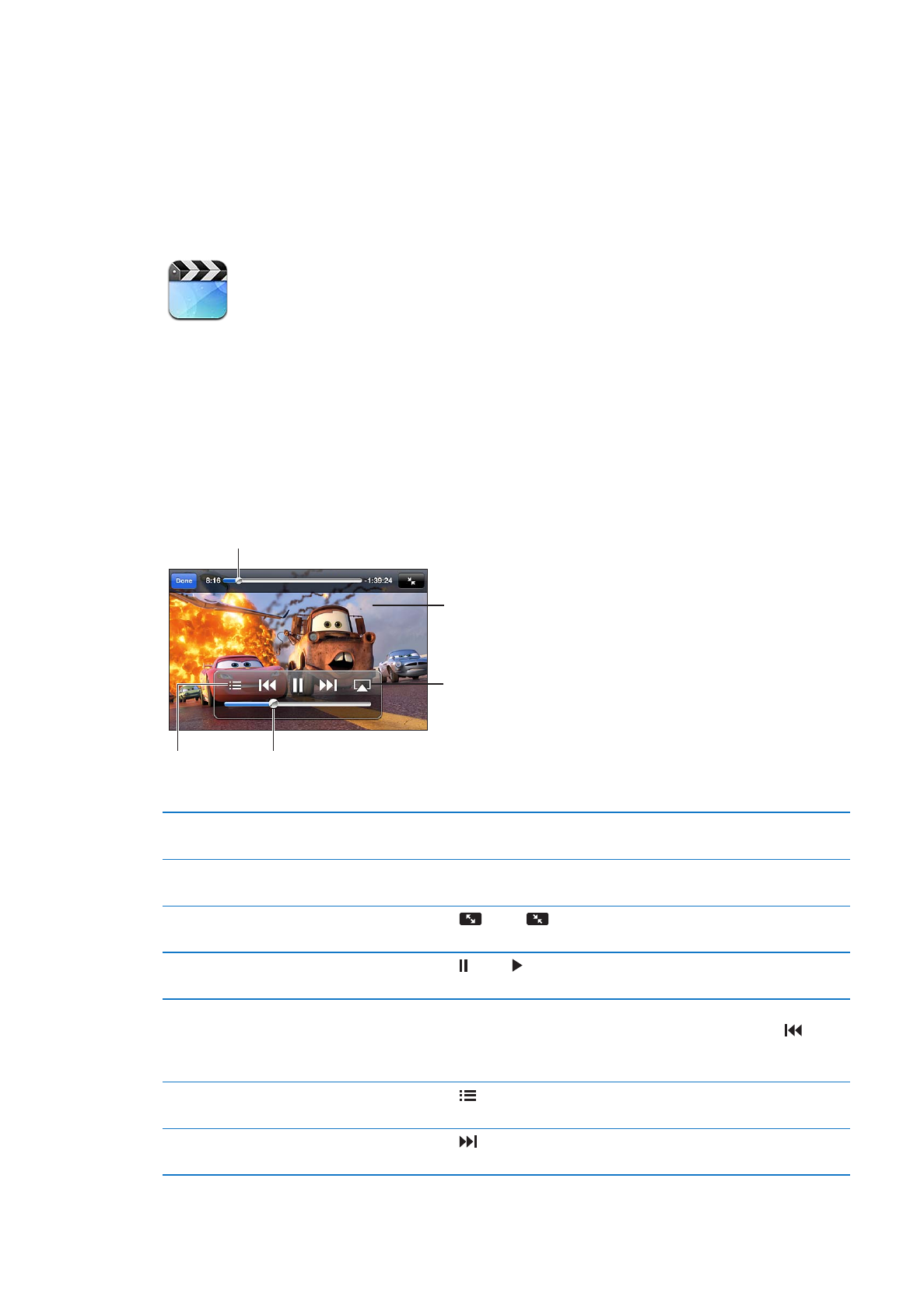
Como reproduzir vídeos
Para reproduzir um vídeo: Toque no vídeo.
Toque no
vídeo para
mostrar ou
ocultar os
controles.
Assista ao
vídeo em
uma TV com
o Apple TV.
Arraste para saltar para frente ou para trás.
Escolha um
capítulo.
Arraste para ajustar
o volume.
Carros 2 está disponível no iTunes. Carros 2 © Disney/Pixar.
Mostrar ou ocultar os controles de
reprodução
Enquanto um vídeo estiver sendo reproduzido, toque na tela.
Ajustar o volume
Arraste o controle deslizante de volume ou use os botões de volume na
lateral do iPhone ou nos fones de ouvido do iPhone.
Redimensionar um vídeo para pre-
encher ou ajustar à tela
Toque em
ou em
. Ou toque duas vezes no vídeo.
Pausar ou retomar a reprodução
Toque em ou em ou pressione o botão central dos fones de ouvido do
iPhone.
Recomeçar a partir do início
Se o vídeo contiver capítulos, arraste o cursor de reprodução para a esquer-
da na barra de progressão. Se não houverem capítulos, toque em . Se
menos de 5 segundos do vídeo tiverem sido reproduzidos, o vídeo anterior
na biblioteca será aberto.
Passar para um capítulo específico
(se disponível)
Toque em e escolha um capítulo.
Passar para o próximo capítulo (se
disponível)
Toque em ou pressione o botão central dos fones de ouvido do iPhone
duas vezes rapidamente.
135
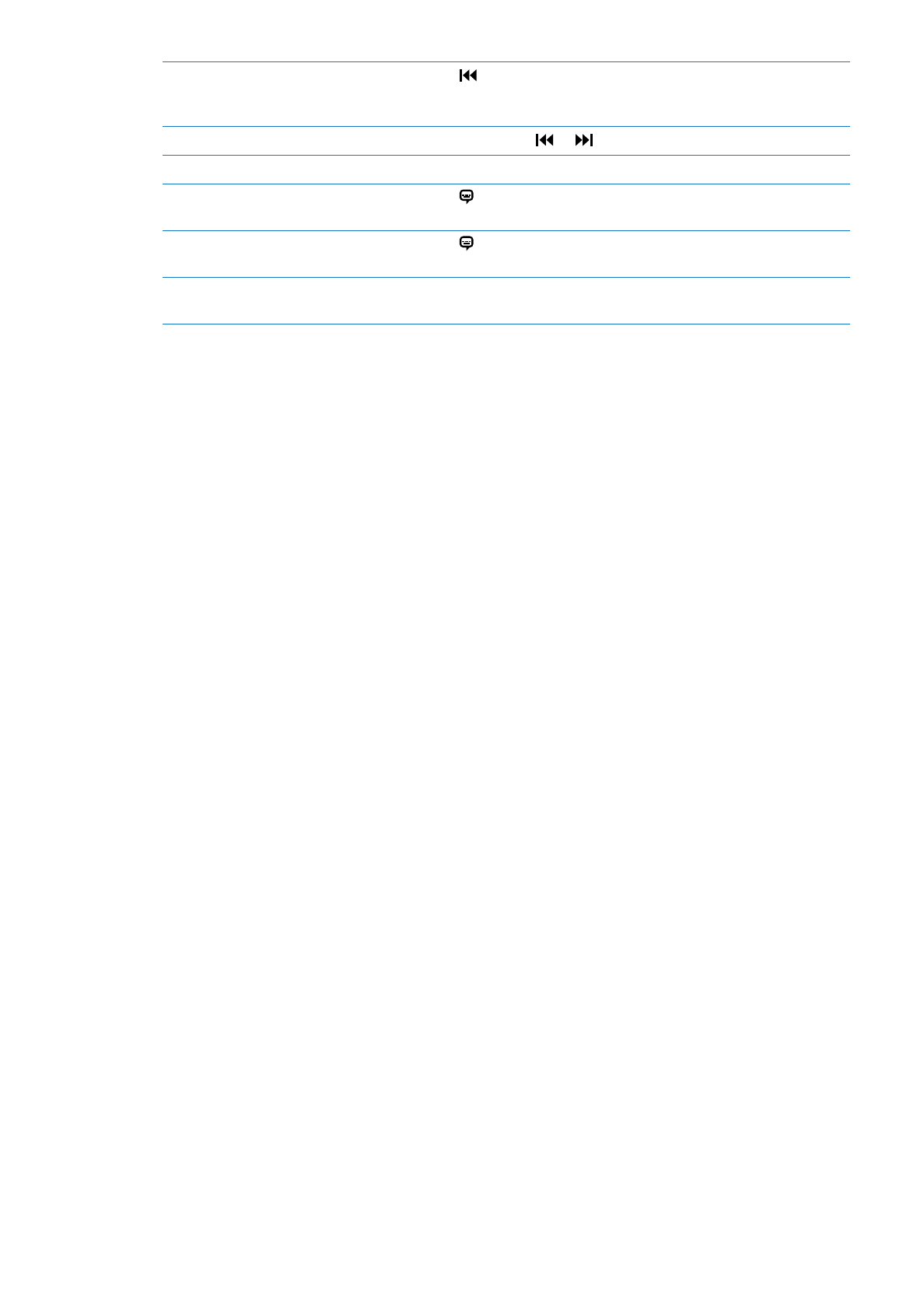
Passar para o capítulo anterior (se
disponível)
Toque em ou pressione o botão central dos fones de ouvido do iPhone
três vezes rapidamente. Se menos de 5 segundos do vídeo tiverem sido
reproduzidos, o vídeo anterior na biblioteca será aberto.
Retroceder ou avançar rapidamente Mantenha pressionado ou .
Parar de assistir um vídeo
Toque em OK.
Selecionar um idioma de áudio
diferente (se disponível)
Toque em e escolha um idioma na lista Áudio.
Mostrar ou ocultar as legendas (se
disponível)
Toque em e escolha um idioma ou Inativo na lista Legendas.
Mostrar ou ocultar as legendas
ocultas (se disponível)
Vá em Ajustes > Vídeo.